摄像头声音小如何调大 萤石视频摄像头声音调节方法
更新时间:2023-12-26 08:13:53作者:hnzkhbsb
在现代社会中摄像头已经成为我们生活中不可或缺的一部分,有时候我们可能会遇到摄像头声音过小的问题,这给我们的使用体验带来了一些困扰。而萤石视频摄像头作为一款广受欢迎的摄像头品牌,提供了一种简单有效的声音调节方法,让我们可以轻松解决这个问题。接下来我们将介绍一下如何调大萤石视频摄像头的声音,让您可以更好地利用摄像头功能,保障家庭安全。
具体步骤:
1. 打开“萤石云视频”手机APP,在“我的”页签。点击“工具 > 局域网设备预览 > 开始扫描”;
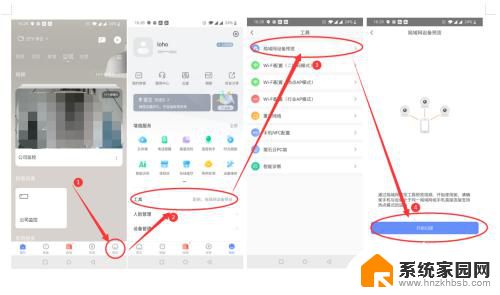
2.点击对应设备,进入设备预览界面。如果是初次登陆那么则需要输入设备验证码;
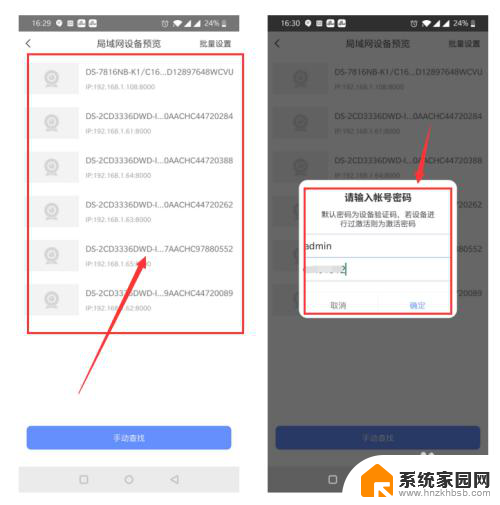
3.进入预览界面后,点击右上角的设置图标,进入设置界面
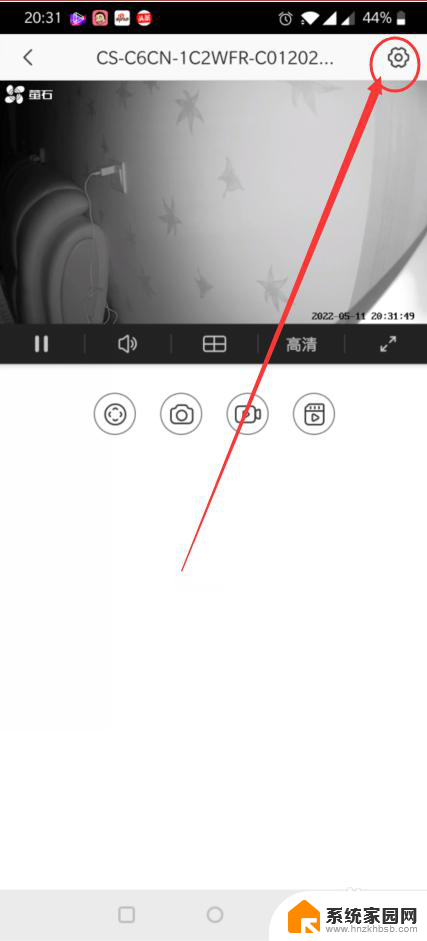
4.在设置界面,找到并点击“音频设置”;若没有“音频设置”区域,则表明该摄像机不支持调节输入、输出音量。只能使用默认的输入输出音量大小。
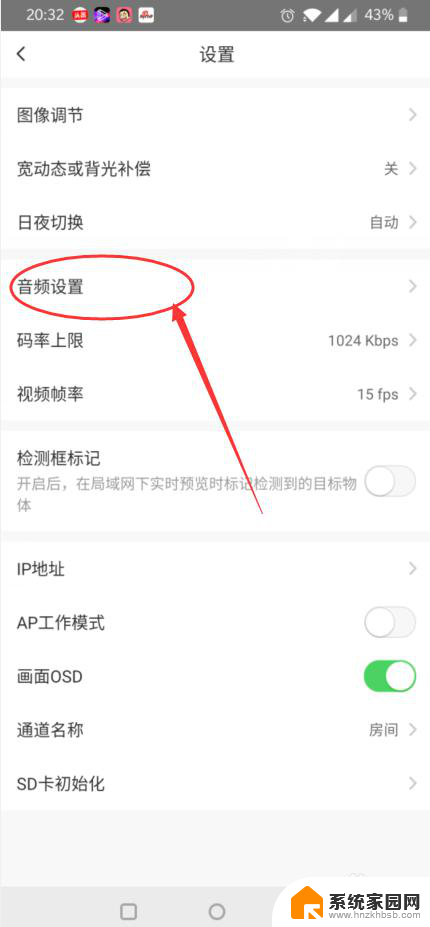
5.在音频设置页面,点击拖动即可调节扬声器音量和麦克风音量;
■ 扬声器音量:调整后,摄像机的报警音量会随之改变;如果设置为0,则摄像机没有报警声音。
■ 麦克风音量:调整后,摄像机所拍视频中的音量会随之改变;如果设置为0,则摄像机不会录音。
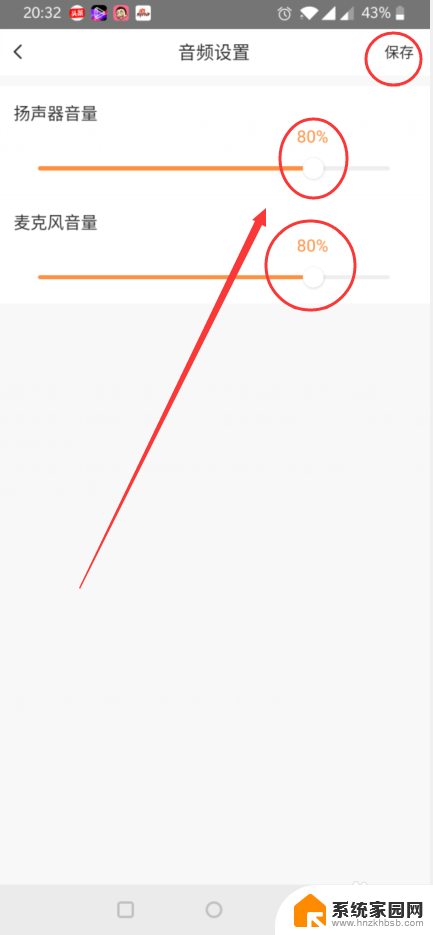
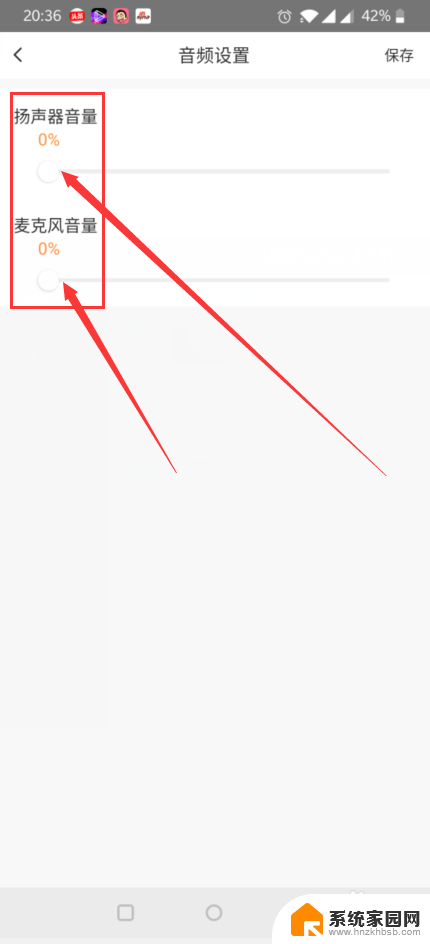
6.点击右上角的“保存”即可。至此操作已顺利完成
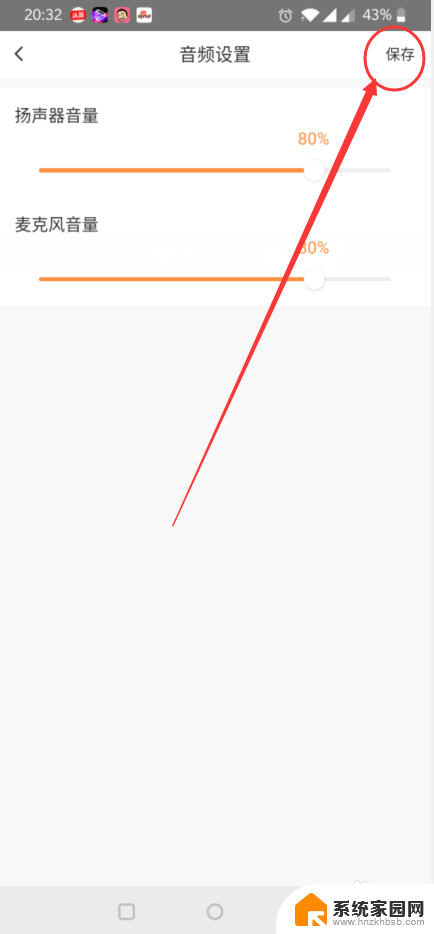
以上就是如何增大摄像头声音的全部内容,如果有不清楚的用户可以参考小编的步骤进行操作,希望对大家有所帮助。
摄像头声音小如何调大 萤石视频摄像头声音调节方法相关教程
- 摄像头电脑怎么调出来 电脑如何打开摄像头
- 微信摄像头打开 微信摄像头关闭了如何重新打开
- win11电脑微信怎么打开摄像头权限 windows11微信视频摄像头打开失败解决方法
- 台式电脑有摄像头吗 台式电脑有没有前置摄像头
- 微信摄像头设置黑屏 微信前摄像头黑屏怎么办
- 座机来电音量怎么调 座机声音大小调节方法
- 手机声音小怎么办华为 华为手机声音调节问题解决方法
- 音量调到最大了为什么声音还是很小 如何解决电脑音量调到最大声音还是很小的问题
- 苹果手机通话声音小怎么调大声 苹果手机通话声音调大调小方法
- win10电脑声音太小怎么解决 win10声音调节方法
- 迈入计算加速新时代 第二代AMD Versal Premium系列上新,助力您的计算体验提速
- 如何查看电脑显卡型号及性能信息的方法,详细教程揭秘
- 微软“Microsoft自动填充Chrome扩展”插件12月14日停用,用户需寻找替代方案
- CPU厂商的新一轮较量来了!AMD、英特尔谁将称雄?
- 微软发布Windows 11 2024更新,新型Copilot AI PC功能亮相,助力用户提升工作效率
- CPU选购全攻略:世代差异、核心架构、线程数、超频技巧一网打尽!
微软资讯推荐
- 1 如何查看电脑显卡型号及性能信息的方法,详细教程揭秘
- 2 CPU厂商的新一轮较量来了!AMD、英特尔谁将称雄?
- 3 英伟达发布NVIDIA app正式版 带来统一GPU设置软件,让你轻松管理显卡设置
- 4 详细指南:如何在Windows系统中进行激活– 一步步教你激活Windows系统
- 5 国产显卡摩尔线程筹备上市,国产显卡即将登陆市场
- 6 详细步骤教你如何在Win7系统中进行重装,轻松搞定系统重装
- 7 微软停服后,Linux对俄罗斯“动手”,国产系统关键一战即将开启
- 8 英伟达RTX50系列显卡提前发布,游戏体验将迎来重大提升
- 9 微软网页版和Win11新版Outlook可固定收藏夹功能本月开测
- 10 双11国补优惠力度大,AMD锐龙HX旗舰游戏本5800元起
win10系统推荐